
蘋果在 WWDC 2024 全球開發者大會正式發表全新的 iOS 18 版本,會後也推送了 iOS 18 Developer Beta 開發者測試版,如果你不知道 iOS18 怎麼更新,想搶先使用最新的 iOS 18 Beta,那我們只要使用 Apple ID 免費註冊並加入 Apple Developer Program,即可下載官方提供的 iOS18 Developer Beta 喔!這樣就無需下載來路不明的 iOS 18 描述檔了。
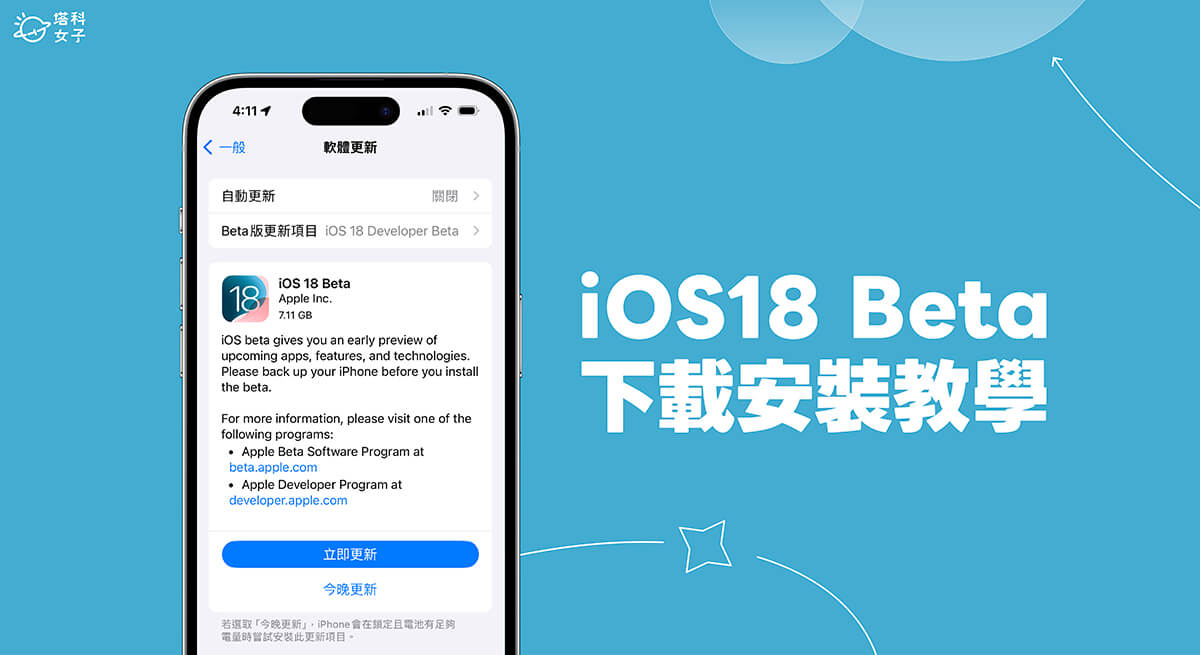
iOS 18 更新時間是什麼時候?
iOS 18 的 Developer Beta 開發者測試版已於 6/11 正式釋出,隨後將於 7 月推出 iOS18 Public Beta 公測版,最後 iOS 18 正式版更新將會在秋季正式正式發布,往年大約都會在九月左右。
iOS 18 支援機型有哪些?
在下載 iOS 18 Beta 測試版之前,請先確保你的 iPhone 符合以下機型,目前蘋果已確認這些機型都可以更新至 iOS18:
- iPhone 15 全系列
- iPhone 14 全系列
- iPhone 13 全系列
- iPhone 12 全系列
- iPhone 11 全系列
- iPhone XS、XS Max、XR
- iPhone SE (2020 與 2022)
iOS 18 Beta 下載方法與更新步驟
首先我們要提醒大家,Developer Beta(開發者測試版)還是非常早期的軟體版本,因此軟體中一定會存在不少 Bug 和錯誤,甚至也可能會出現卡頓或當機等情形,也建議大家先為 iPhone 事先做好備份工作!確認後請參考以下步驟下載 iOS 18 Developer Beta 測試版。
步驟一:註冊 Apple Developer Program
如果你之前沒有註冊過免費的 Apple Developer Program 開發者計畫的話,請先前往 beta.apple.com,點選「Sign up」並使用你在 iPhone 上登入的同一組 Apple ID 進行註冊,然後點選「Agree and Continue」與授予同意條款。
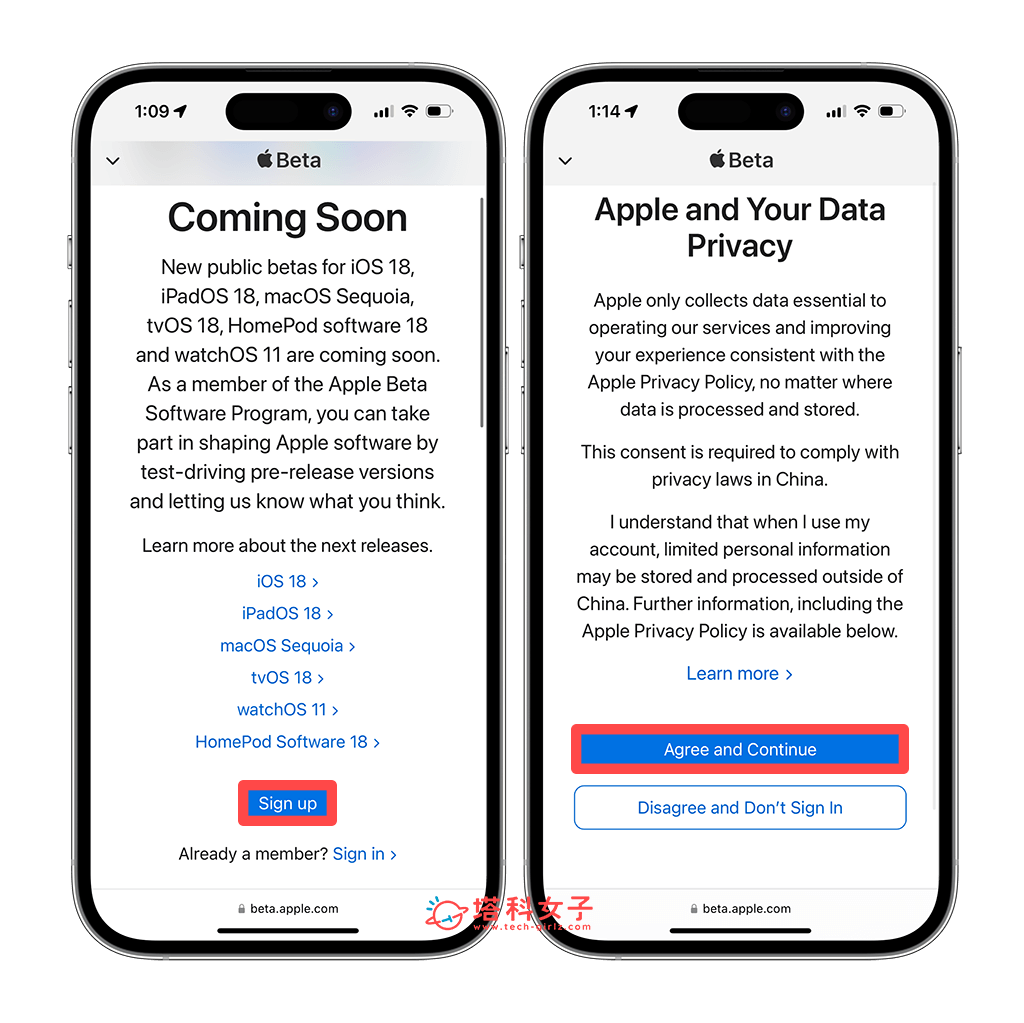
步驟二:下載 iOS18 Developer Beta 更新
確認註冊好 Apple Developer Program 後,建議你先讓 iPhone 重新開機,接著開啟 WiFi 或 4G/5G 網路,然後到內建的「設定」,點選「一般」>「軟體更新」,按一下「Beta 版更新項目」,並勾選「iOS 18 Developer Beta」。
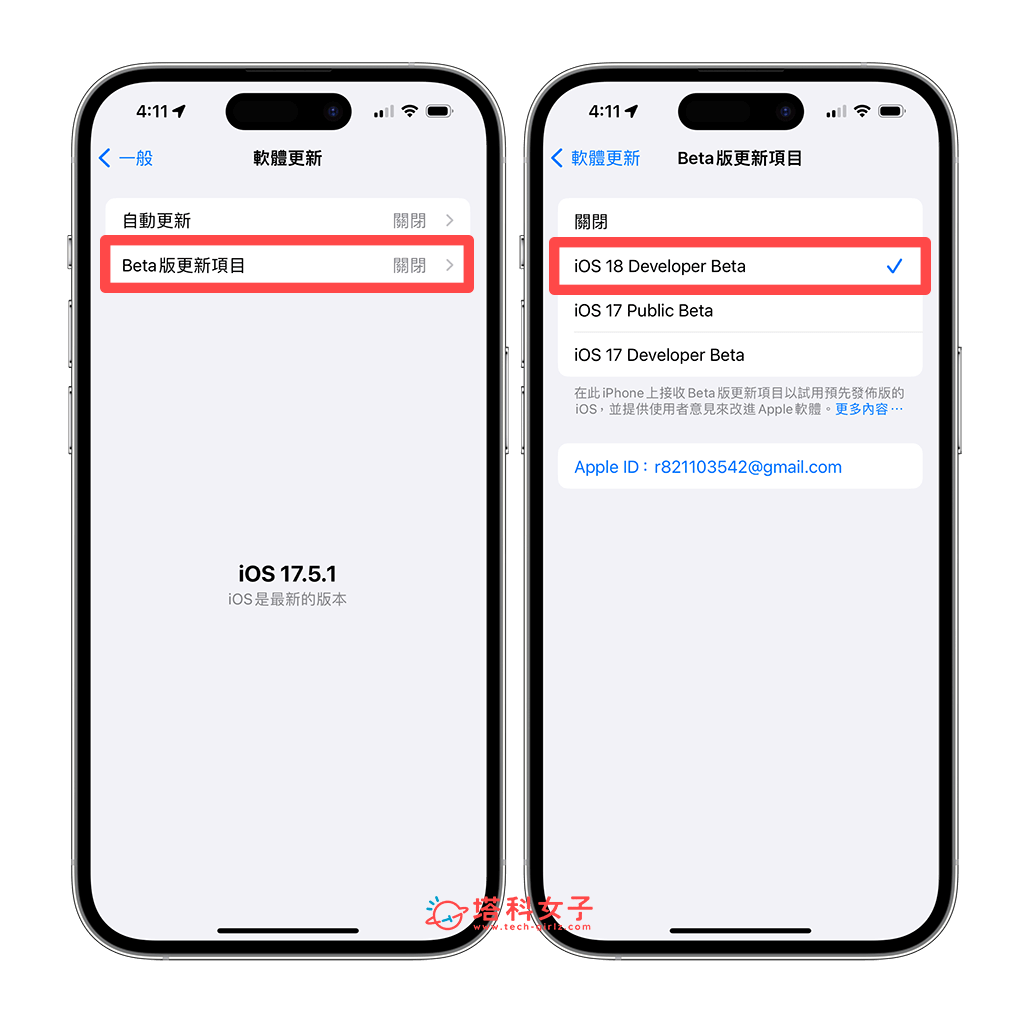
回到上一頁,這邊你就會看到 iOS 18 Beta 的軟體更新畫面,請點選「立即更新」即可開始下載並安裝此版本。
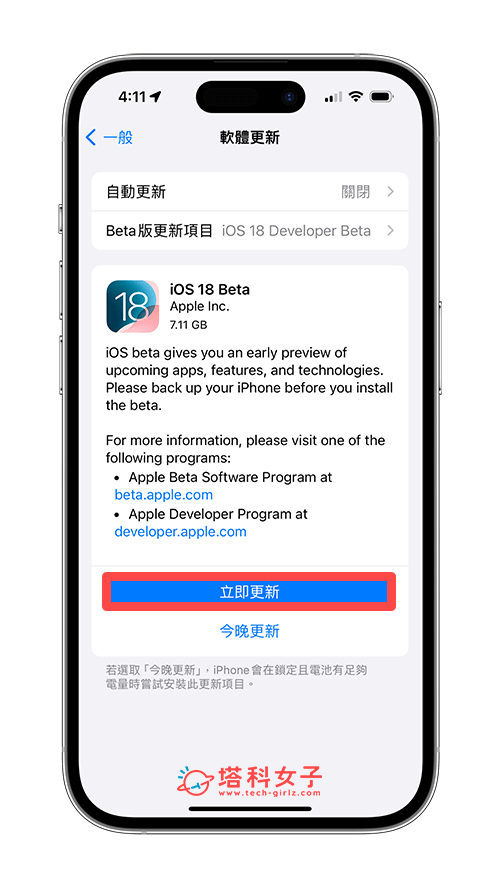
步驟三:開始使用 iOS 18 Beta
最後,當 iPhone 完成 iOS 18 Beta 下載與更新後,它會自動重新開機,接著你就可以開始使用 iOS 18 開發者測試版本囉!根據我自己的使用經驗,這版還有很多 Bug 和錯誤,有些功能也都還沒有推出,但是像自訂桌面的 App 位置、全新控制中心、全新照片 App、密碼 App 等新功能都可以用了。
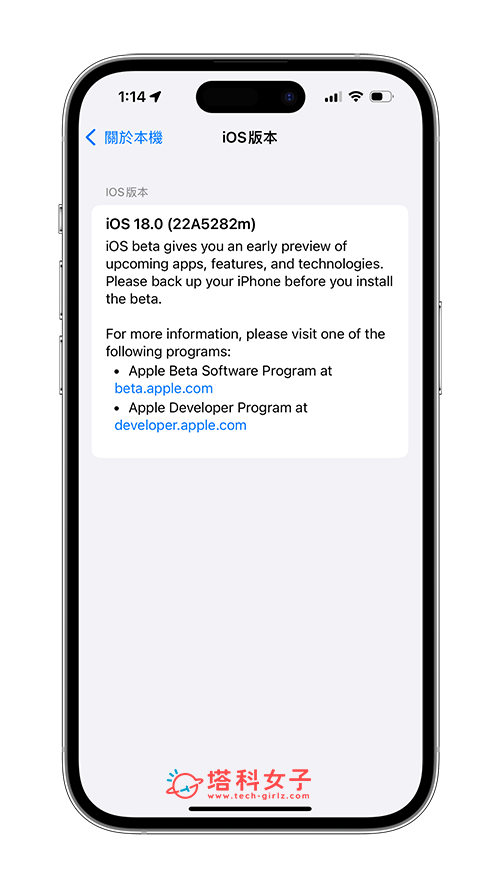
總結
這次蘋果為 iOS 18 進行大改版,從主畫面、照片、控制中心和 Apple Intelligence、Siri 結合 ChatGPT 4o 等功能都令人感到相當期待,如果你想搶先試用 iOS18 Beta 的話可以參考本篇教學免費下載官方提供的 Developer Beta 測試版,不過再次提醒大家 Developer Beta 還是相對早期的版本,會存在一些錯誤和 Bug,也可能會有耗電、發燙等問題。
